সাম্প্রতিক প্রকাশিত উইন্ডোজ 10 বিল্ড 14316, যা আসন্ন বার্ষিকী আপডেটের অংশ, মাইক্রোসফ্ট উইন্ডোজে একটি নতুন লিনাক্স কমান্ড লাইন শেল 'বাশ' প্রবর্তন করেছে। এটি কনসোল লিনাক্স অ্যাপ্লিকেশনগুলি চালানোর অনুমতি দেয়। মাইক্রোসফ্ট দাবি করেছে যে লিনাক্স সাবসিস্টেম একটি দেশীয় বাস্তবায়ন যা এটি কোনও ভার্চুয়াল মেশিনের চেয়ে দ্রুত তৈরি করে। তবে লিনাক্স ভার্চুয়াল মেশিনের উদাহরণগুলির মতো নয়, উইন্ডোজ 10-এর বাশ কনসোল আপনাকে লিনাক্স জিইউআই অ্যাপ্লিকেশনটি বাক্সের বাইরে চালানোর অনুমতি দেয় না। এই সীমাবদ্ধতাটিকে কীভাবে বাইপাস করবেন তা এখানে আপনি X সার্ভার গ্রাফিকাল অ্যাপ্লিকেশন চালাতে পারেন।
বিজ্ঞাপন
ফাইল আইটিউনস লাইব্রেরি itl পড়া যায় না
লিনাক্স এবং অন্যান্য ইউএনআইএক্স-এর মতো অপারেটিং সিস্টেমে একটি এক্স উইন্ডোটিং সিস্টেম রয়েছে যা জিইউআই পরিবেশের জন্য প্রাথমিক কাঠামো সরবরাহ করে। উইন্ডোজের জন্য একটি তৃতীয় পক্ষের উইন 32 (ডেস্কটপ) অ্যাপ রয়েছে যার নাম রয়েছে এক্সিং এক্স সার্ভার। এটি উইন্ডোজ অপারেটিং সিস্টেমের মধ্যে একটি এক্স সার্ভার সেশন প্রয়োগ করে। এটি ইনস্টল হয়ে গেলে আপনি উবুন্টু বাশকে এটি প্রাথমিক এক্স প্রদর্শন হিসাবে ব্যবহার করতে বলতে পারেন। এখানে কিভাবে।
বাশ-এ উইন্ডোজ 10-এ লিনাক্স জিইউআই অ্যাপ্লিকেশনগুলি কীভাবে চালানো যায়
- আপনার ব্রাউজারটি নির্দেশ করুন নিম্নলিখিত পৃষ্ঠা এবং উইন্ডোজের জন্য এক্সিং এক্স সার্ভারটি ডাউনলোড করুন।
- অ্যাপটি ডাউনলোড এবং ইনস্টল করুন, যার এই লেখাটি অনুসারে of.৯.০.৩১ সংস্করণ রয়েছে।
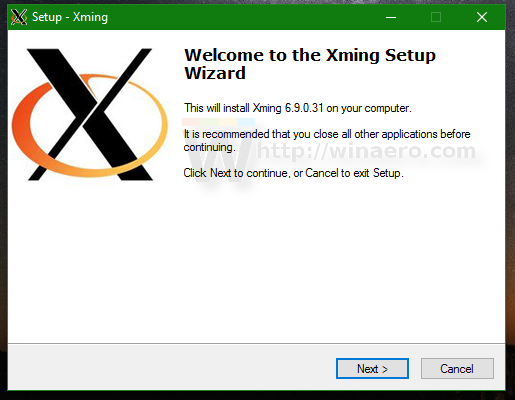
- এক্সমিন এক্স সার্ভার অ্যাপ্লিকেশনটি শুরু করুন। এটি নোটিফিকেশন এরিয়ায় প্রদর্শিত হবে (সিস্টেম ট্রে)।
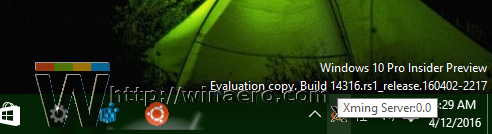
- বর্ণিত হিসাবে এখন উবুন্টুতে বাশ খুলুন এখানে এবং কিছু জিইআইআই অ্যাপ্লিকেশন ইনস্টল করুন। উদাহরণস্বরূপ, আসুন লাইটওয়েট 'গ্যালকুলেটর' অ্যাপ্লিকেশন দিয়ে চেষ্টা করুন, এটি কেবল একটি জিটিকে + ক্যালকুলেটর।
নিম্নলিখিত কমান্ডটি টাইপ করুন:অ্যাপ্লিকেশন গ্যালকুলেটর ইনস্টল করুন
আপনাকে অতিরিক্ত প্যাকেজ ইনস্টল করার জন্য অনুরোধ জানানো হবে। নিশ্চিত করতে Y টাইপ করুন এবং সবকিছু ডাউনলোড এবং ইনস্টল না হওয়া পর্যন্ত অপেক্ষা করুন।
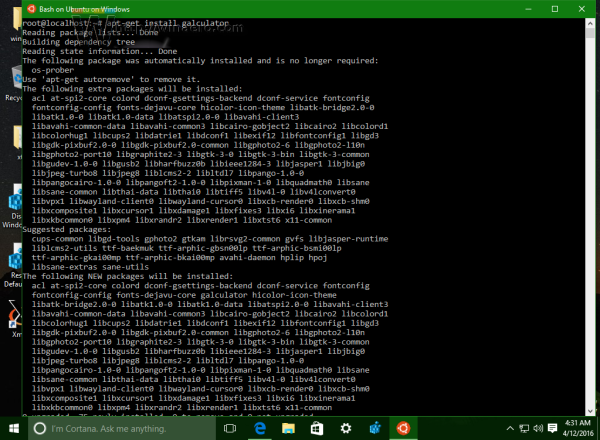
- এখন, গ্যালকুলেটর অ্যাপ্লিকেশন চালু করতে, নিম্নলিখিত টাইপ করুন:
DISPLAY =: 0 গ্যালকুলেটর
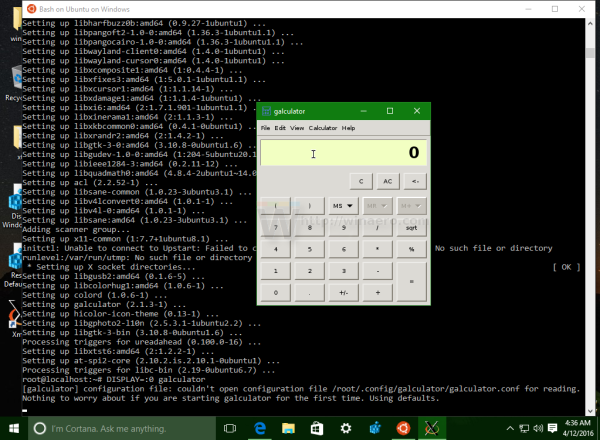
ভয়েলা, আপনার উইন্ডোজ 10 কম্পিউটারে একটি লিনাক্স ক্যালকুলেটর অ্যাপ চলছে।
এটাই! এই কৌশলটির ক্রেডিট এটি যায় reddit ।

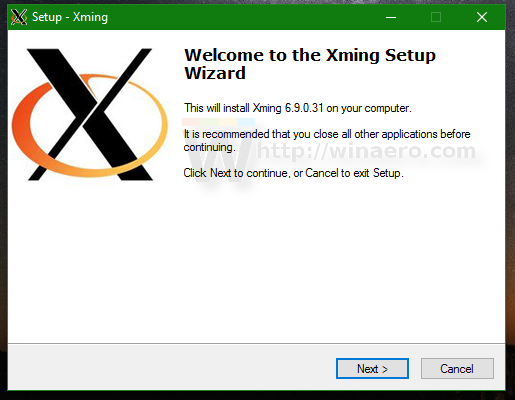
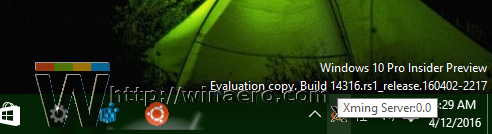
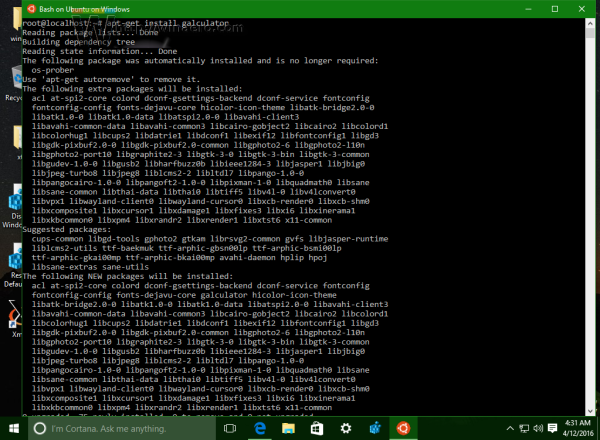
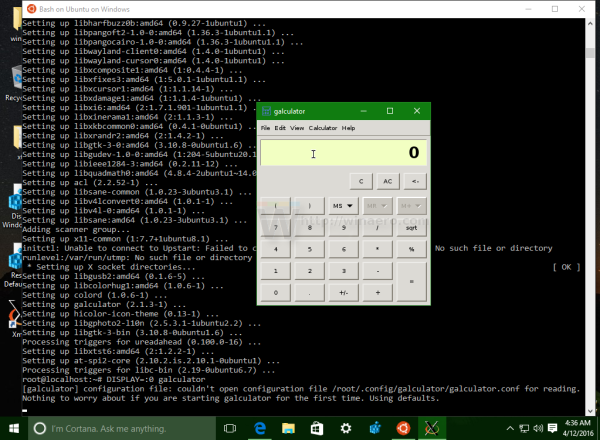

![কি অবিচার 2 ক্রসপ্লে [সমস্ত স্পষ্ট করা হয়েছে]](https://www.macspots.com/img/blogs/08/is-injustice-2-crossplay.jpg)





![Chromebook এ জাভা ইনস্টল এবং কীভাবে ব্যবহার করবেন [অক্টোবর 2019]](https://www.macspots.com/img/chromebook/18/how-install-use-java-chromebook.jpg)